Các doanh nghiệp nhỏ hoặc người sáng tạo thường không có ngân sách lớn cho phần mềm chỉnh sửa hiện đại. Thay vào đó, họ tìm kiếm các tùy chọn miễn phí cung cấp chức năng đủ tốt (hoặc thậm chí tuyệt vời). Tuy nhiên, không có gì đau hơn việc đóng gói một video tuyệt vời và thấy nó sẽ có hình mờ.
Nhiều trình chỉnh sửa video miễn phí cho phép khách hàng sử dụng phần mềm của họ để đổi lấy các chương trình khuyến mãi thông qua hình mờ, với hy vọng thu hút người dùng mới. Tuy nhiên, những hình mờ này có thể khiến video trông kém bóng bẩy và làm giảm cảm giác chuyên nghiệp của chúng.
Vì vậy, nếu bạn đang tìm kiếm phần mềm chỉnh sửa video miễn phí không có hình mờ, bạn đã đến đúng nơi rồi. Bài viết này sẽ khám phá bảy tùy chọn phần mềm chỉnh sửa video miễn phí không có hình mờ.
Mục lục
Phần mềm chỉnh sửa video miễn phí không có hình mờ: 7 lựa chọn cần cân nhắc
1. Người thuyết trình tích cực
2. Vlogger VideoProc
3.OpenShot
4. Kêu
5. Avid Media Composer đầu tiên
6. Máy xay
7.CapCut
Kết luận
Phần mềm chỉnh sửa video miễn phí không có hình mờ: 7 lựa chọn cần cân nhắc
1. Người thuyết trình tích cực
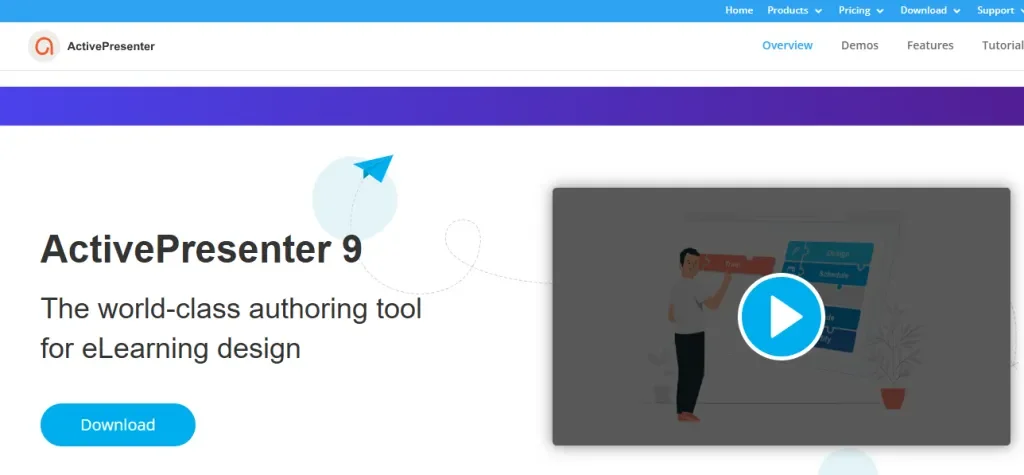
Người thuyết trình tích cực là một công cụ thay đổi cuộc chơi để tạo bài thuyết trình và hướng dẫn. Nó có thể đồng thời ghi lại màn hình, webcam, micrô và âm thanh hệ thống, khiến nó trở thành lựa chọn tuyệt vời cho bất kỳ ai đang tìm kiếm trình chỉnh sửa video miễn phí không có hình mờ.
Người dùng có thể dễ dàng nhập slide PowerPoint, thêm phương trình, thiết kế câu đố tương tác và tạo biểu đồ, giúp bài thuyết trình hấp dẫn và năng động hơn. Phần tuyệt nhất là bạn có thể dễ dàng nâng cao video của mình bằng các hiệu ứng đặc biệt như màn hình xanh (chroma key), làm mờ và thu phóng/xoay.
Trình chỉnh sửa video miễn phí, không có hình mờ này cũng bao gồm các công cụ mạnh mẽ để ghi lại màn hình, như hiệu ứng spotlight và con trỏ. Cuối cùng, ActivePresenter cho phép người dùng xuất các dự án của họ ở nhiều định dạng khác nhau, bao gồm các loại tệp phổ biến (MP4, AVI, WMV, WebM và MKV), các tiêu chuẩn eLearning (SCORM và xAPI), HTML5 và thậm chí cả các định dạng Microsoft Office như Excel, Word và PowerPoint.
Ưu điểm
- Trình chỉnh sửa miễn phí này cung cấp các tính năng chú thích tuyệt vời.
- Bạn sẽ nhận được nhiều định dạng đầu ra và tùy chọn xuất.
Nhược điểm
- ActivePresenter có thể ngốn quá nhiều năng lượng và tài nguyên.
- Bạn chỉ nhận được các công cụ cơ bản với phiên bản miễn phí.
2. Vlogger VideoProc
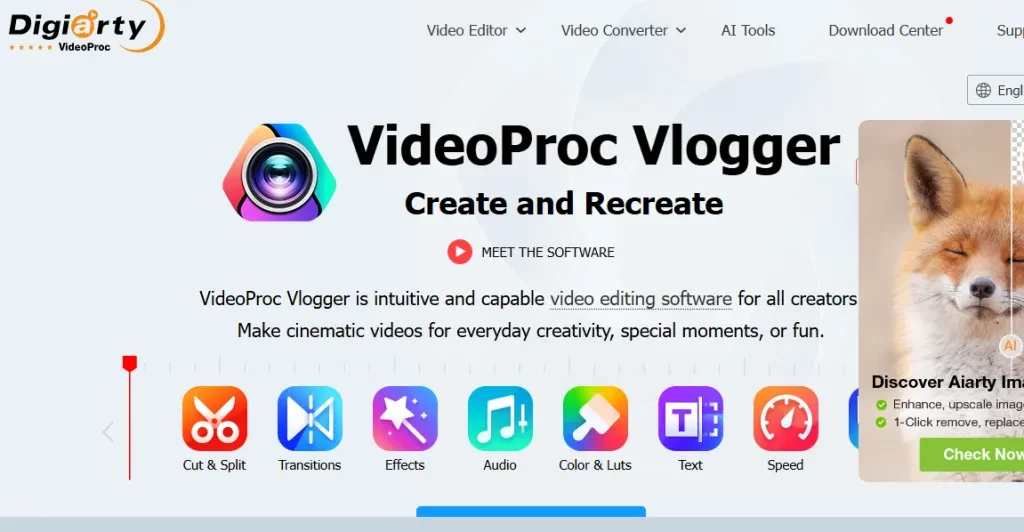
Bất kỳ ai có GoPro hoặc máy bay không người lái sẽ thích VideoProcVlogger. Đây là phần mềm chỉnh sửa video miễn phí hoàn hảo không có hình mờ có thể dễ dàng xử lý việc chỉnh sửa cảnh quay du lịch nhanh. Thêm vào đó, bạn sẽ có quyền truy cập vào các điều khiển tốc độ nâng cao, ổn định video và hiệu ứng chuyển động.
Đây là một điều thú vị: VideoProc Vlogger có thể sửa lỗi méo mắt cá thường gặp ở ống kính góc rộng và giảm nhiễu trong các cảnh quay thiếu sáng. Vì vậy, không có gì ngạc nhiên khi phần mềm này là lựa chọn tuyệt vời cho các video phiêu lưu.
Ngoài ra, người dùng có thể điều chỉnh hiệu ứng tốc độ với hơn 20 cài đặt trước một cú nhấp chuột và các đường cong Bezier tùy chỉnh của trình chỉnh sửa này để có hiệu ứng mượt mà, năng động. Bạn cũng sẽ có được khả năng chỉnh sửa màu mạnh mẽ, tinh chỉnh các giá trị HSL, áp dụng LUT 3D và sử dụng các bộ lọc sáng tạo. Các công cụ âm thanh của nó cũng bao gồm các hiệu ứng âm thanh, một trình phân tích nhịp và một bộ cân bằng 10 băng tần để giúp hoàn thiện các bản nhạc phim.
Ưu điểm
- Nó không chiếm nhiều tài nguyên trên máy tính để bàn và máy tính xách tay.
- VideoProc có quy trình tải xuống/cài đặt dễ dàng và hỗ trợ tuyệt vời cho người mới bắt đầu.
- Gói miễn phí của trình chỉnh sửa bao gồm các công cụ chuyển động nâng cao.
Nhược điểm
- Có thể mất một thời gian để hiển thị hoàn toàn video.
- Có một sự thiếu hụt đáng kể về các mẫu và công cụ thiết kế.
3.OpenShot
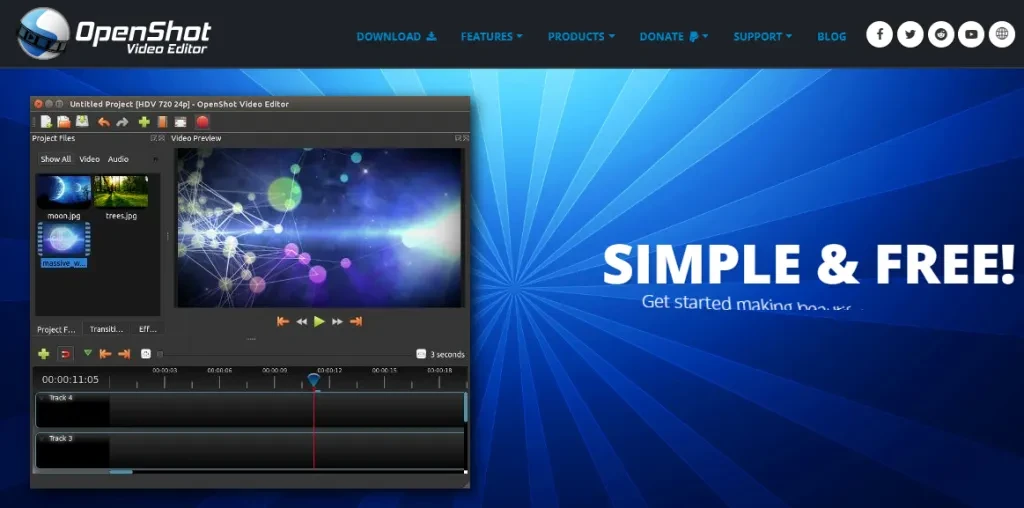
OpenShot là lựa chọn tuyệt vời cho người mới bắt đầu. Các tính năng mạnh mẽ và tiên tiến của nó khiến nó trở thành một trong những trình chỉnh sửa video không có hình mờ tốt nhất. Thậm chí còn tốt hơn, nó là mã nguồn mở, nghĩa là bất kỳ ai cũng có thể tùy chỉnh hoặc tinh chỉnh mã nguồn để cải thiện trải nghiệm của họ. Bạn cũng có thể sử dụng các công cụ ấn tượng của nó trên bất kỳ hệ điều hành nào miễn phí.
Công cụ chỉnh sửa lớp ấn tượng của chương trình này cung cấp các bản nhạc không giới hạn để dễ dàng tạo lớp phủ, hợp chất và hình mờ tùy chỉnh. Việc xếp chồng và điều chỉnh các lớp thân thiện với người mới bắt đầu, cho phép bất kỳ ai cũng có thể tạo hiệu ứng sáng tạo.
Ưu điểm
- OpenShot cung cấp các bản chỉnh sửa không giới hạn và các công cụ tiên tiến.
- Phần mềm này trực quan, cung cấp cả chức năng xem/chỉnh sửa nâng cao và đơn giản.
Nhược điểm
- Công cụ này có nhiều lỗi và vấn đề về tính ổn định.
- Một số người có thể không thích hình ảnh động và đồ họa lỗi thời.
4. Kêu
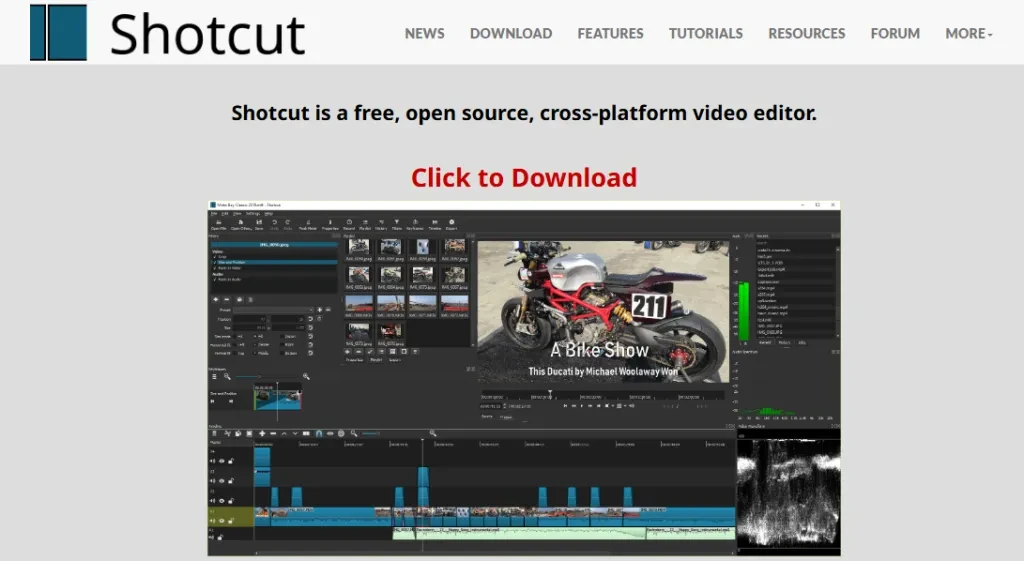
Shotcut phổ biến vì một lý do: Chỉnh sửa màn hình xanh. Nó kiểm tra tất cả các ô trong khu vực này, điều này đáng ngạc nhiên là tốt đối với một trình chỉnh sửa video miễn phí (không có hình mờ!). Nó có thể làm gì? Shocut cho phép bạn áp dụng hiệu ứng màn hình xanh cho bất kỳ nền màu nào và bao gồm hiệu ứng tràn phím để làm mịn các cạnh.
Bạn thậm chí không cần kỹ năng chỉnh sửa để sử dụng phần mềm này. Người mới bắt đầu và chuyên nghiệp đều có thể sử dụng các tùy chọn khóa sắc độ đơn giản và nâng cao để phù hợp với trình độ kỹ năng của họ khi sử dụng Shotcut. Nhưng còn hơn thế nữa. Nhờ mã nguồn mở, bạn cũng có thể tùy chỉnh Shotcut thành thứ gì đó thậm chí còn cá nhân hóa hơn.
Lưu ý: Shotcut cho phép bạn xuất video sang 4K và 8K, ngay cả với gói miễn phí. Bạn cũng sẽ nhận được nhiều công cụ chỉnh sửa khác nhau để hiệu chỉnh màu sắc, hiệu ứng làm mờ, chuyển tiếp, v.v.
Ưu điểm
- Shotcut có tính năng điều hướng thân thiện với người mới bắt đầu và bảng điều khiển có thể tùy chỉnh.
- Phần mềm sử dụng FFmpeg để hỗ trợ hàng trăm định dạng video và âm thanh.
Nhược điểm
- Một số cài đặt xuất cho nền tảng mạng xã hội có thể bị thiếu.
- Mặc dù Shotcut rất trực quan, nhưng người mới bắt đầu vẫn cần thời gian để tìm hiểu một số chức năng của nó.
5. Avid Media Composer đầu tiên
Bạn có muốn học cách chỉnh sửa video mà không phải loay hoay với hình mờ không? Avid Media Composer đầu tiên có thể cung cấp cho bạn chính xác điều đó. Avid là phần mềm dành cho các biên tập viên Hollywood, nhưng nó rất đắt và phức tạp. Tuy nhiên, phiên bản miễn phí này sẽ đơn giản hóa mọi thứ, giúp người mới có thể trải nghiệm thực tế với Avid miễn phí.
Mặc dù là phiên bản đơn giản hóa của phần mềm phức tạp hơn, Avid vẫn cung cấp bốn video và tám bản âm thanh, mang lại nhiều tính linh hoạt cho việc chỉnh sửa. Nó cũng bao gồm các công cụ hiệu chỉnh màu mạnh mẽ và hỗ trợ nhiều định dạng khác nhau. Một số tính năng ấn tượng khác bao gồm TimeWarp, một công cụ tạo tiêu đề để thêm văn bản và tính năng ổn định video để làm mịn các cảnh quay rung.
Ưu điểm
- Avid cung cấp cho người dùng quyền truy cập miễn phí vào thông tin chuyên sâu về ngành và đào tạo trực tuyến.
- Công cụ này cho phép người dùng tìm hiểu cách các chuyên gia Hollywood chỉnh sửa video của họ.
Nhược điểm
- Mặc dù đối tượng mục tiêu là người mới bắt đầu, nhưng vẫn cần một thời gian để làm quen với công cụ này.
- Tính năng này chỉ hoạt động trên máy tính đạt chuẩn Avid và có đủ dung lượng lưu trữ.
6. Máy xay
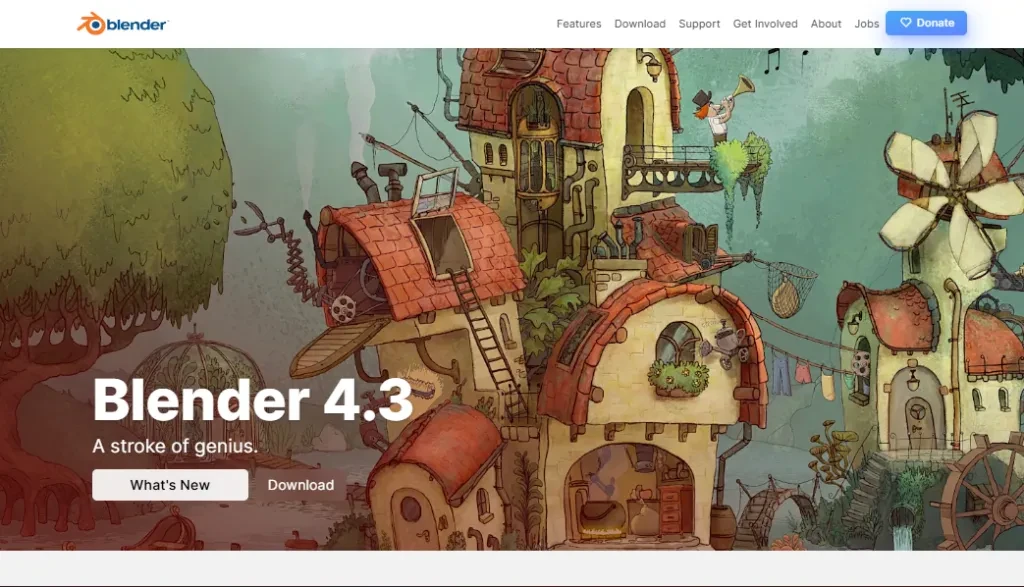
Blender là một lựa chọn tuyệt vời khác (có thể nói là một trong 3 lựa chọn hàng đầu), chuyên về chỉnh sửa 3D. Phần mềm này cung cấp các công cụ tạo mô hình, dựng hình và điêu khắc chất lượng cao cùng các mô phỏng nâng cao cho khói, lửa, chất lỏng, hạt và tóc—tất cả đều miễn phí.
Blender cũng bao gồm các tính năng mà bạn thường không tìm thấy trong các trình chỉnh sửa video miễn phí, như camera mạnh mẽ và trình theo dõi đối tượng với chức năng theo dõi tự động và thủ công. Các công cụ tái tạo camera nâng cao cũng có sẵn tại đây.
Lưu ý: Mặc dù Blender được tích hợp nhiều tính năng hoạt hình, 3D và hiệu ứng, nhưng công cụ chỉnh sửa video cơ bản của nó lại không có.
Ưu điểm
- Bạn sẽ nhận được miễn phí tất cả các công cụ cần thiết để tạo ra hoạt hình tuyệt vời và phức tạp.
- Giao diện người dùng đủ linh hoạt để tùy chỉnh.
- Người dùng có thể truy cập vào nhiều tài nguyên như diễn đàn hỗ trợ, hướng dẫn và câu hỏi thường gặp.
Nhược điểm
- Blender không thực sự tốt cho việc chỉnh sửa cơ bản.
7.CapCut
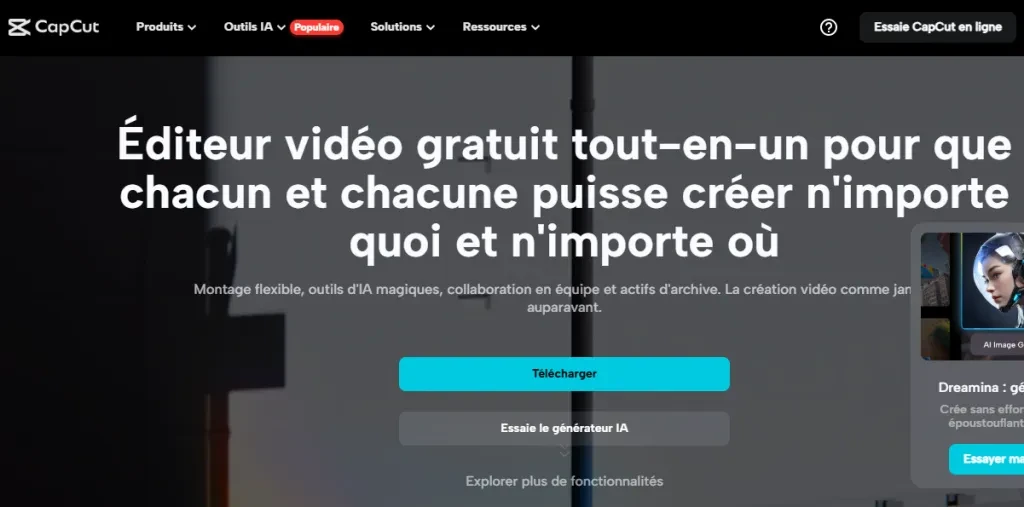
cắt nắp, thuộc sở hữu của cùng một công ty với TikTok, là một trong những lựa chọn tốt nhất để tạo video ngắn, hấp dẫn với lớp phủ văn bản—hoàn hảo cho nội dung theo phong cách TikTok. Tuy nhiên, nó có thể làm được nhiều hơn là quảng cáo trên mạng xã hội và clip nhanh. Bạn có thể sử dụng CapCut với các mẫu ngang cho video YouTube.
Ưu điểm
- Bạn không cần tính năng chỉnh sửa để sử dụng ứng dụng này.
- Người dùng có thể tải trực tiếp lên Facebook và TikTok.
- Quy trình thiết kế tiết kiệm thời gian nhờ vào tính năng AI tạo hình.
Nhược điểm
- Bạn chỉ nhận được một bản nhạc video.
- CapCut không thể xử lý nội dung dài như phần mềm miễn phí.
Kết luận
Bạn không còn phải vật lộn với hình mờ nữa. Nhiều thương hiệu cung cấp trình chỉnh sửa video miễn phí không có hình mờ khó chịu để giúp giải quyết nhu cầu chỉnh sửa của bạn. Mặc dù có nhiều tùy chọn tốt hơn, bài viết này sẽ đề cập đến bảy tùy chọn tốt nhất dễ sử dụng ngay lập tức. Chọn ActivePresenter cho video thuyết trình, VideoProcVlogger cho cảnh quay du lịch nhanh, OpenShot để chỉnh sửa nhiều lớp, Shotcut để chỉnh sửa phông xanh, Avid Media Composer First cho video theo phong cách phim, Blender cho hoạt hình 3D và CapCut cho video dạng ngắn.
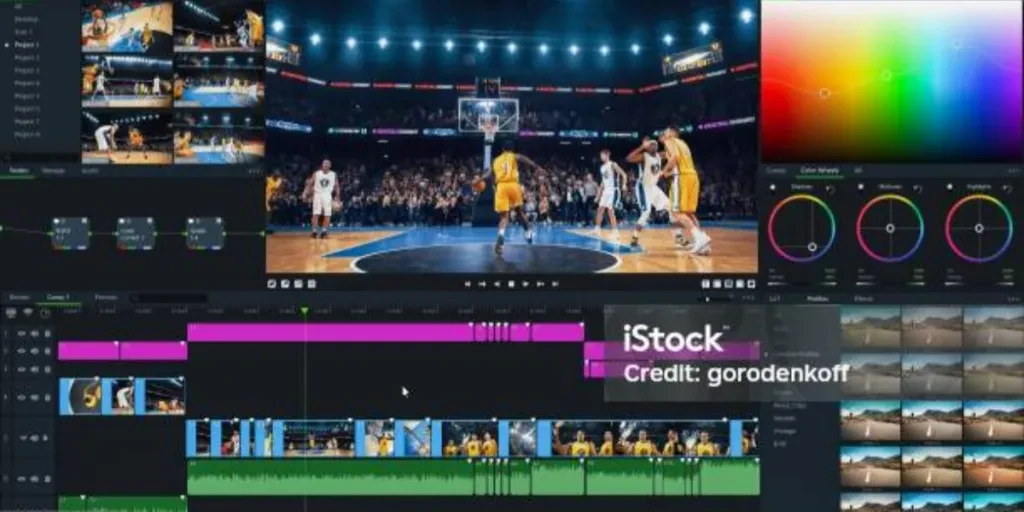
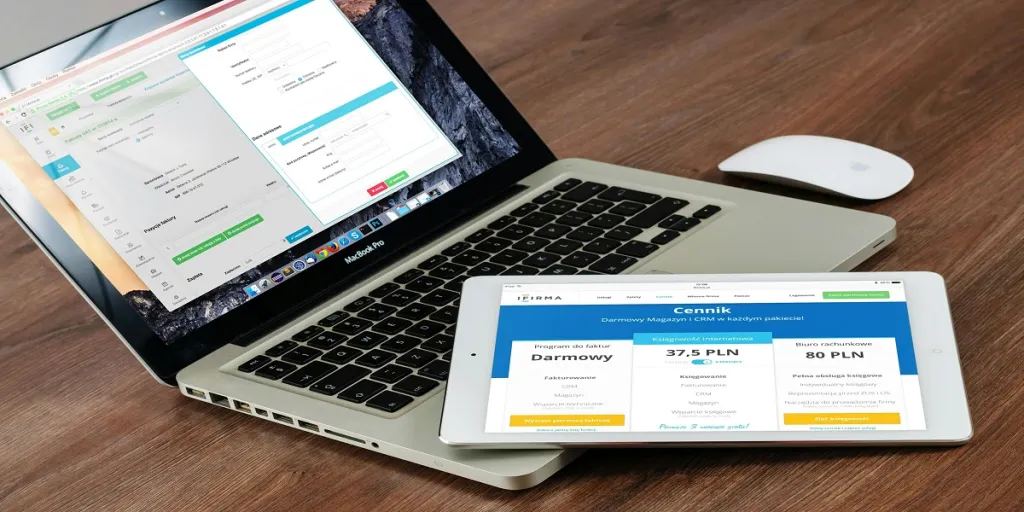


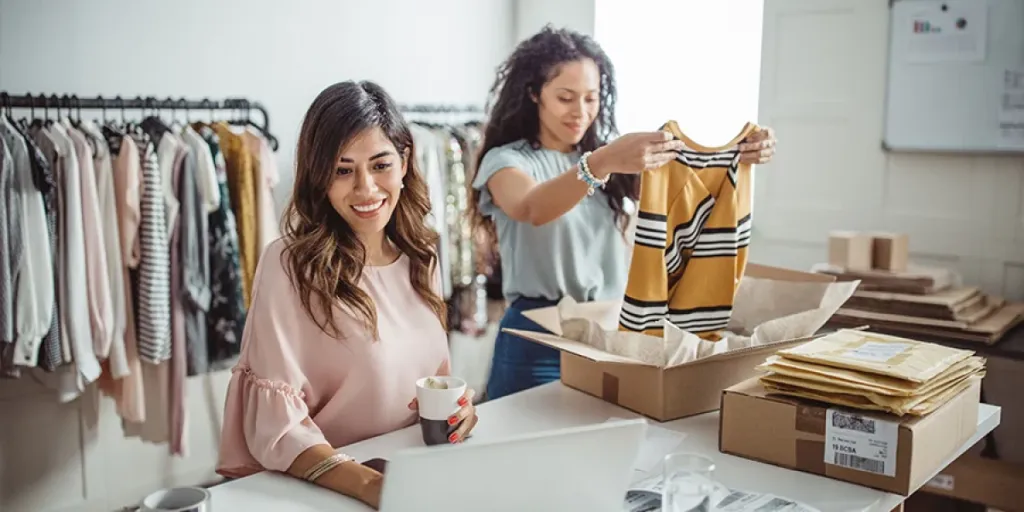
 Afrikaans
Afrikaans አማርኛ
አማርኛ العربية
العربية বাংলা
বাংলা Nederlands
Nederlands English
English Français
Français Deutsch
Deutsch हिन्दी
हिन्दी Bahasa Indonesia
Bahasa Indonesia Italiano
Italiano 日本語
日本語 한국어
한국어 Bahasa Melayu
Bahasa Melayu മലയാളം
മലയാളം پښتو
پښتو فارسی
فارسی Polski
Polski Português
Português Русский
Русский Español
Español Kiswahili
Kiswahili ไทย
ไทย Türkçe
Türkçe اردو
اردو Tiếng Việt
Tiếng Việt isiXhosa
isiXhosa Zulu
Zulu